ผู้ใช้ที่ติดตาม Microsoft อย่างใกล้ชิดหรือติดตั้ง Windows 8 RTM ต้องรู้ว่า Microsoft ได้ลดความโปร่งใสของ Aero จากโครงสร้างขั้นสุดท้าย (รุ่น 9200) และผู้ใช้ไม่มีตัวเลือก แต่ใช้ชุดรูปแบบที่ไม่ใช่อากาศเริ่มต้น
ในขณะที่คุณสมบัติของ Aero เช่น Aero peek ยังคงมีอยู่ใน Windows 8 RTM (ดูวิธีการเปิดใช้งาน Aero peek ใน Windows 8), Windows รุ่นใหม่ล่าสุดไม่ได้จัดส่งด้วยสไตล์ภาพ Aero และไม่มีตัวเลือกเพื่อเปิดใช้งาน Aero ส่วนบุคคล ด้วยเหตุนี้ผู้ใช้จึงไม่สามารถเปิดใช้งาน Aero ใน Windows 8

ผู้ใช้ที่อัปเกรดจาก Windows 7 และไม่สามารถใช้งานได้หากปราศจากความโปร่งใสของ Aero จะดีใจที่รู้ว่ามีวิธีการแก้ปัญหาที่พร้อมใช้งานเพื่อเปิดใช้งานคุณลักษณะที่หายไปใน Windows 8 แม้ว่าการแก้ปัญหาจะไม่สามารถใช้ประสบการณ์ Aero ได้อย่างราบรื่น อาจยังต้องการลอง
เพียงทำตามคำแนะนำด้านล่างเพื่อเปิดใช้งานความโปร่งใส Aero ใน Windows 8 ของคุณ
ขั้นตอนที่ 1: สลับไปที่เดสก์ท็อปคลิกขวาบนเดสก์ท็อปแล้วเลือกตั้งค่า ส่วนบุคคล
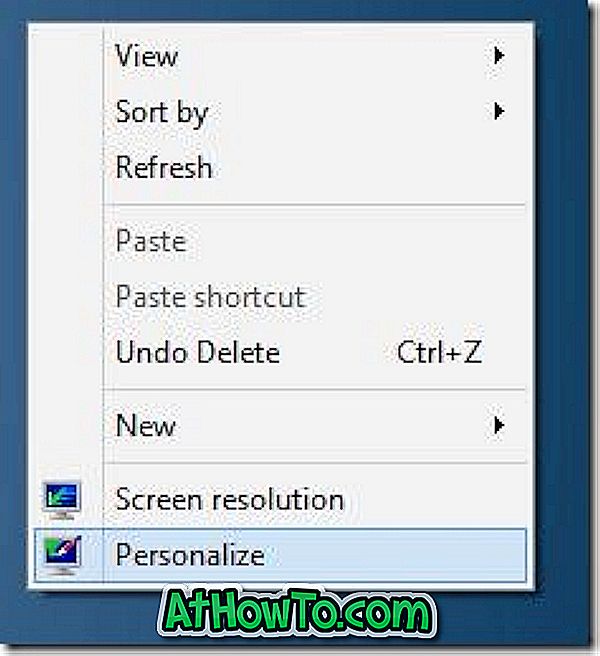
ขั้นตอนที่ 2: ภายใต้ High Contrast Themes ให้คลิกที่ High Contrast White เพื่อนำไปใช้ เมื่อเสร็จแล้วคลิกที่ สี เพื่อเปิดหน้าต่างสีและลักษณะที่ปรากฏ ย่อขนาดสีและลักษณะที่ปรากฏให้เล็กสุดและ อย่าปิด
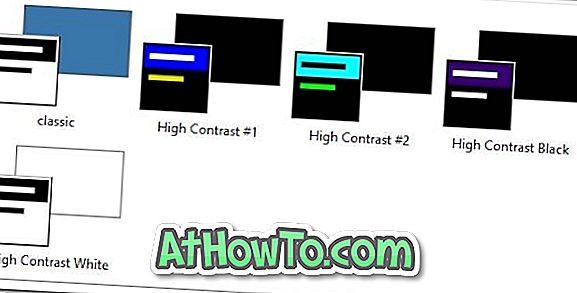
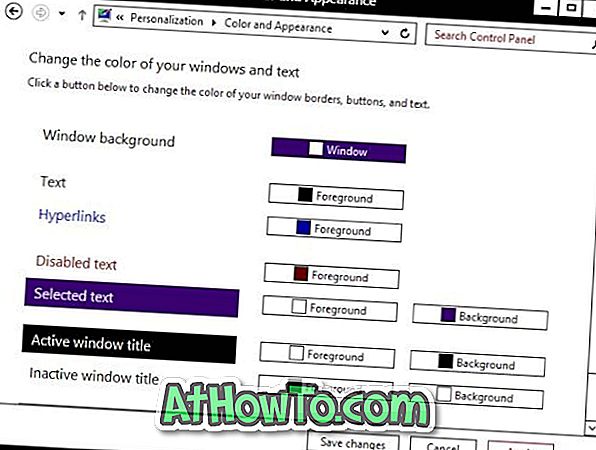
ขั้นตอนที่ 3: เลื่อนเคอร์เซอร์ของเมาส์ไปที่มุมขวาบนของหน้าจอเพื่อดูชาร์มบาร์คลิกการตั้งค่าจากนั้นคลิกการตั้งค่าส่วนบุคคลเพื่อเปิดหน้าต่างการตั้งค่าส่วนบุคคล

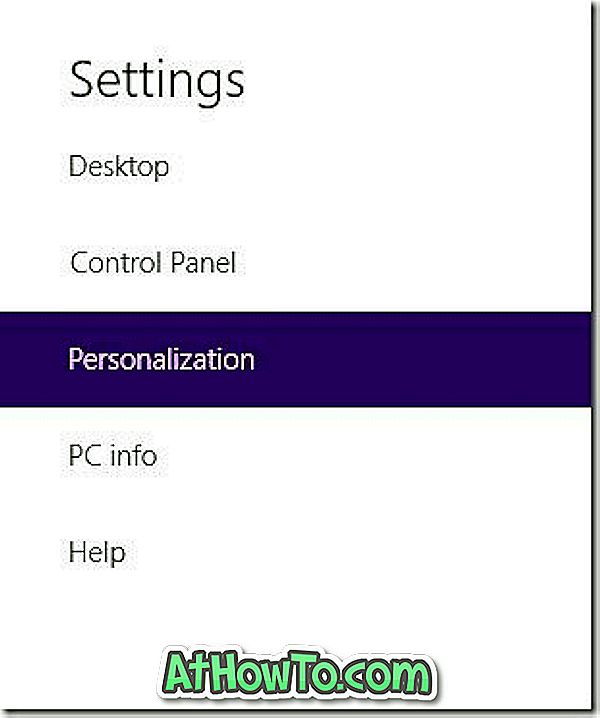
ขั้นตอนที่ 4: ตอนนี้คลิกที่หนึ่งในชุดรูปแบบภายใต้ชุดรูปแบบเริ่มต้นของ Windows
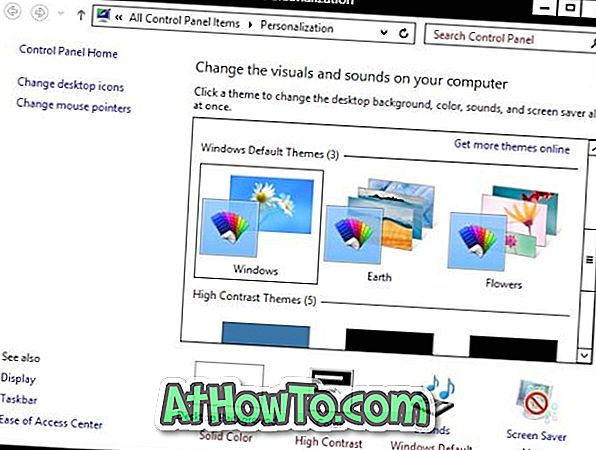
ขั้นตอนที่ 5: ขยายหน้าต่างสีและลักษณะให้ใหญ่สุดและคลิกปุ่ม บันทึกการเปลี่ยนแปลง เพื่อเปิดใช้งานความโปร่งใส Aero คุณทำเสร็จแล้ว!
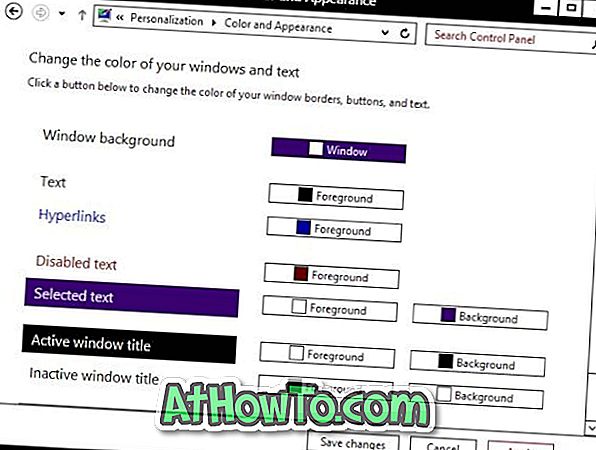
หมายเหตุ: แม้ว่าวิธีนี้จะใช้งานได้และมีความโปร่งใส แต่ก็ไม่ได้สมบูรณ์แบบ ผู้ที่ชื่นชอบ Windows ได้ทำงานอย่างหนักเพื่อเปิดใช้งานคุณลักษณะที่หายไปใน Windows 8 นี้เป็นเพียงช่วงเวลาก่อนที่เราจะได้รับเครื่องมือที่สมบูรณ์แบบเพื่อเปิดใช้งานความโปร่งใสของ Aero เราจะอัปเดตคู่มือนี้ด้วยภาพหน้าจอเมื่อเราได้รับ Windows 8 RTM ในวันที่ 15 สิงหาคม
ขอบคุณ ไมค์ สำหรับคำแนะนำ














